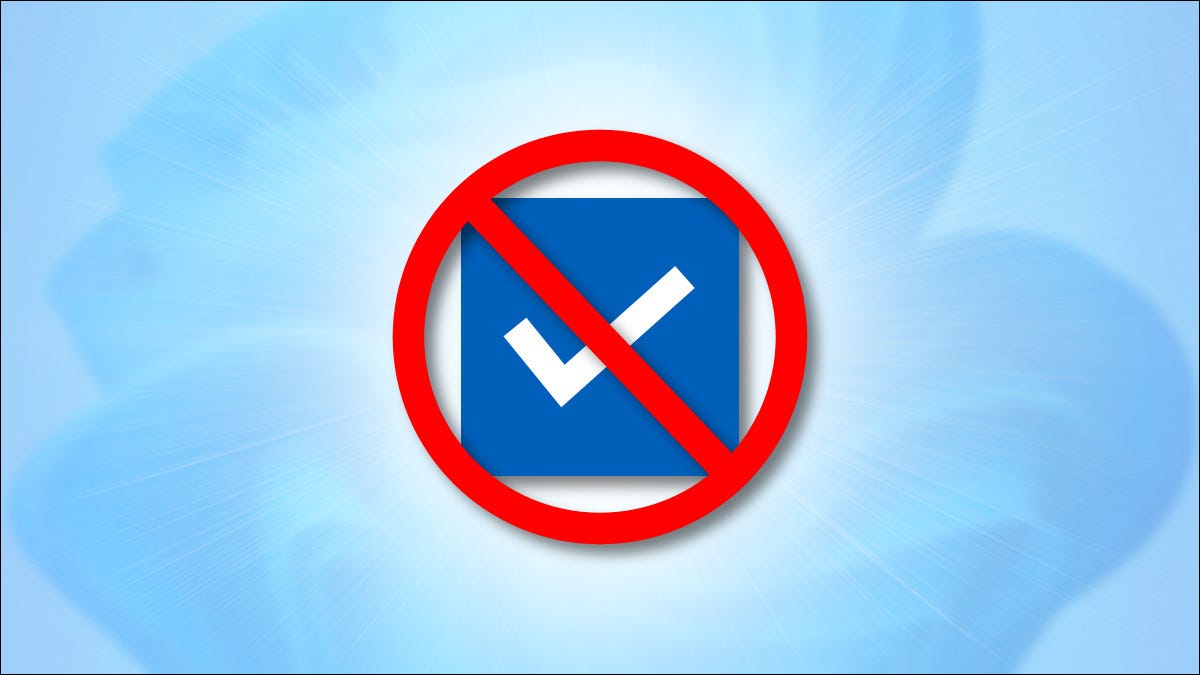
En Windows 11, el Explorador de archivos muestra casillas de verificación en los iconos de los archivos siempre que los selecciona de forma predeterminada. Es útil para dispositivos con pantalla táctil, pero si desea un aspecto más limpio y no los necesita, son sencillas de apagar. Así es cómo.
Las casillas de verificación de selección aparecieron por primera vez en el Explorador de archivos desde Windows Vista. Aparecen cuando selecciona un archivo en una ventana del Explorador de archivos o en el escritorio.
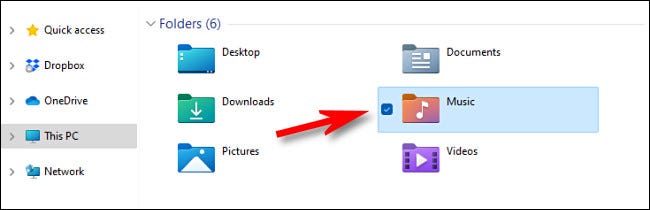
Si encuentra estas casillas de verificación molestas, puede desactivarlas fácilmente, pero la opción está un poco escondida. Primero, abra el Explorador de archivos. Si no tiene un acceso directo al Explorador de archivos en su barra de tareas, haga clic con el botón derecho en el botón Inicio y seleccione «Explorador de archivos» en el menú que aparece.
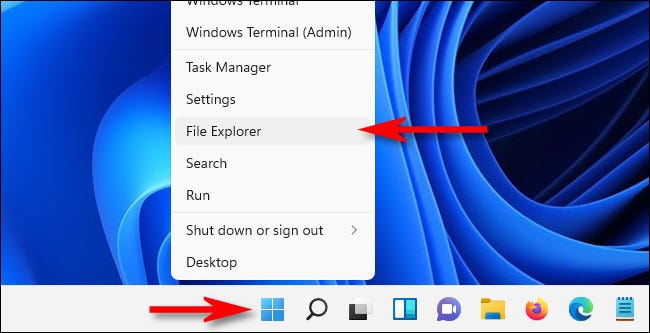
Después de que se abra una ventana del Explorador de archivos, haga clic en «Ver» en la barra de herramientas en la parte de arriba.
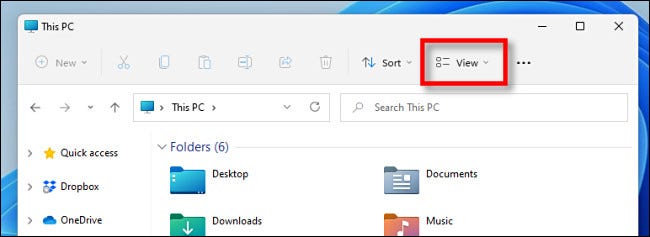
En el menú «Ver» que aparece, seleccione «Mostrar», después haga clic en «Casillas de verificación de ítems» para quitar la marca de verificación que se encuentra al lado.
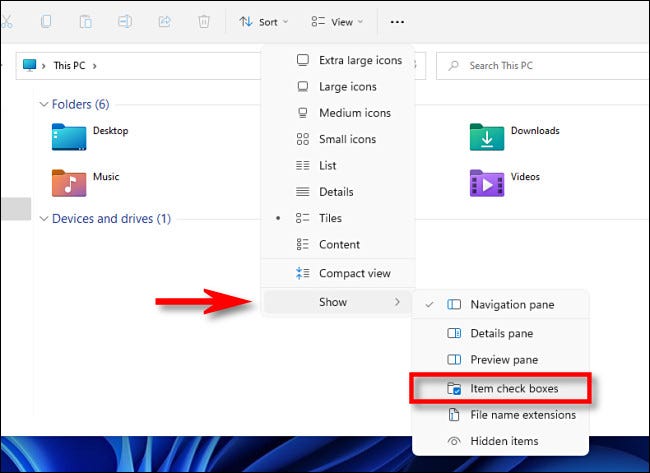
Y eso es todo lo que necesita. De ahora en más, cada vez que seleccione un archivo, ya no verá marcas de verificación junto a ellos. Si en algún momento cambia de opinión, vuelva a visitar el menú Ver> Mostrar en el Explorador de archivos y coloque una marca de verificación junto a «Casillas de verificación de ítems».
RELACIONADO: Cómo anclar el Explorador de archivos a la barra de tareas en Windows 11
setTimeout(function(){
!function(f,b,e,v,n,t,s)
{if(f.fbq)return;n=f.fbq=function(){n.callMethod?
n.callMethod.apply(n,arguments):n.queue.push(arguments)};
if(!f._fbq)f._fbq=n;n.push=n;n.loaded=!0;n.version=’2.0′;
n.queue=[];t=b.createElement(e);t.async=!0;
t.src=v;s=b.getElementsByTagName(e)[0];
s.parentNode.insertBefore(t,s) } (window, document,’script’,
‘https://connect.facebook.net/en_US/fbevents.js’);
fbq(‘init’, ‘335401813750447’);
fbq(‘track’, ‘PageView’);
},3000);






